身為上班族,總有些忙裡忙外的,跑前跑後,有些職員忙的昏天黑地的,難免會出現win7系統電腦沒有關機就下班的情況,接下來就和大家講解一下win7電腦設定自動關機的方法。
1、點擊“開始”,在所有程式中選擇依序“附件——系統工具——任務規劃程式”,點擊“任務規劃程式”。
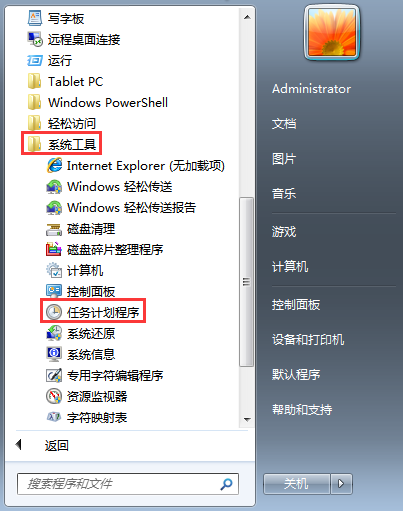
2、開啟「任務計畫程式」視窗後,點選「建立基本任務」。
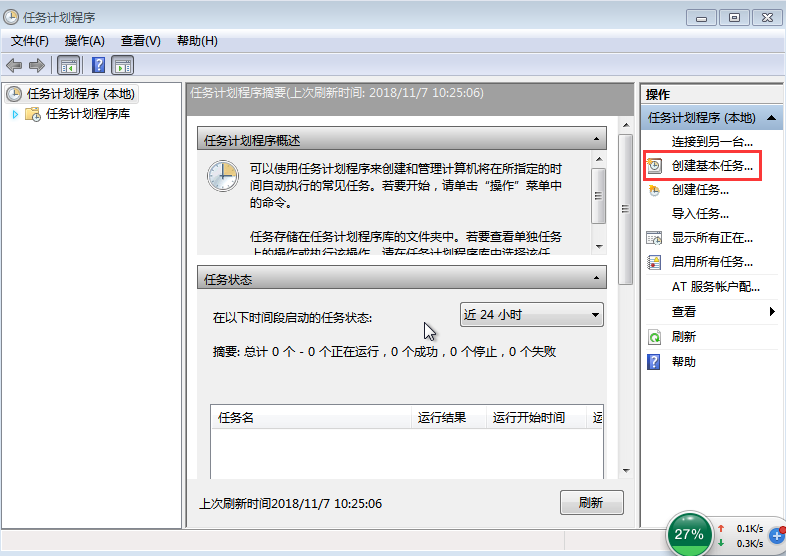
3、在「建立基本任務精靈」對話方塊中的「名稱」和「說明」選項內輸入「定時關機”,點選「下一步」。
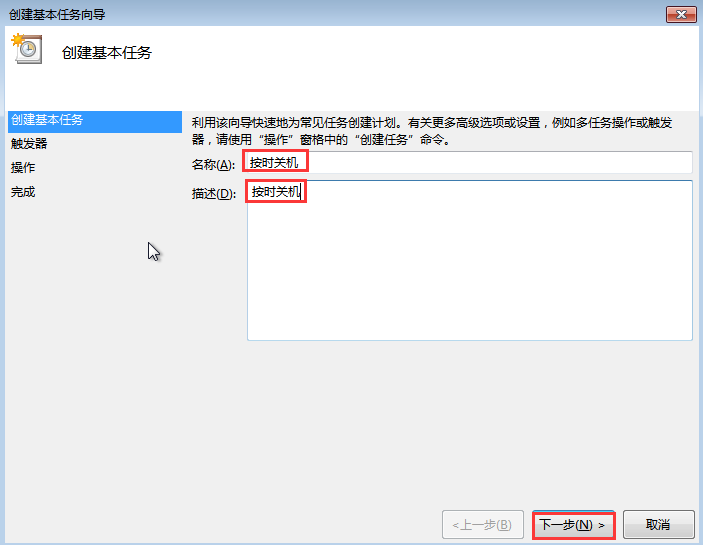
4、點選「下一步」後會跳出「建立基本任務精靈」的對話框,使用者可依自身需求選擇定時關機的頻率,接著點選「下一步」。
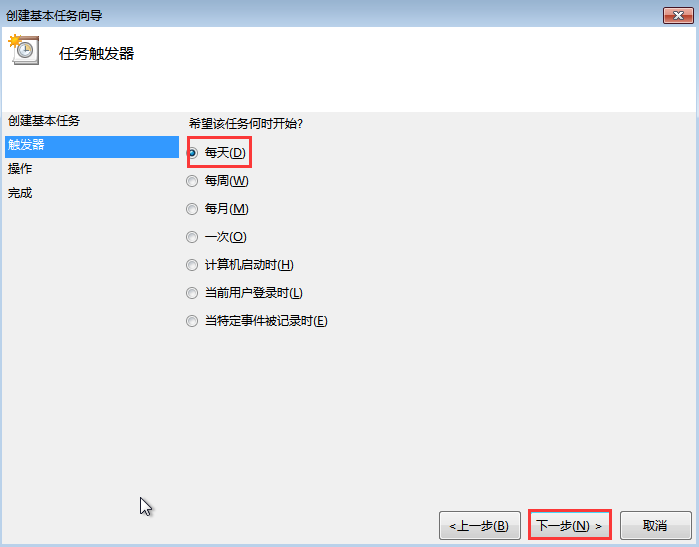
5、接下來就是設定定時關機的時間了,設定完畢點選「下一步」。
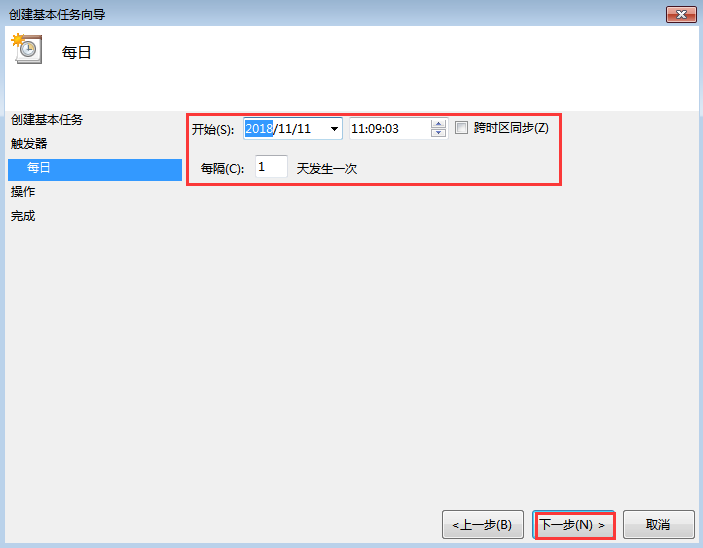
6、在「動作」的對話方塊中點選「啟動程式-下一步」。
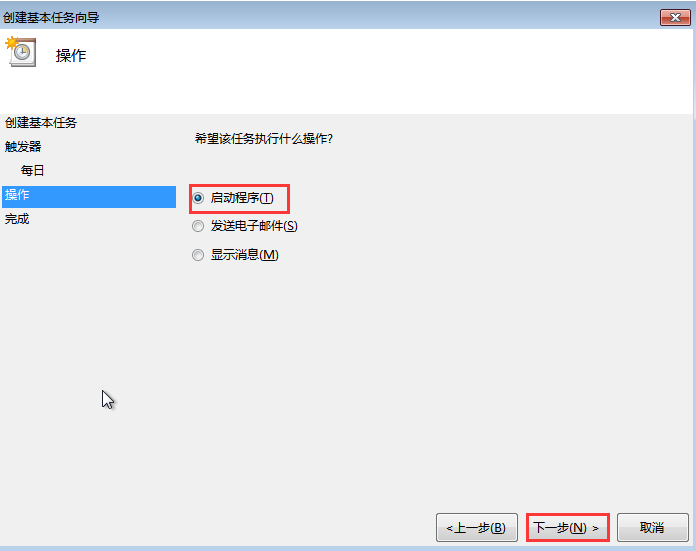
7、此時會彈出“啟動程式”的對話框,點擊“瀏覽”,並按照“Windows——System32——shutdown”路徑找到並開啟。
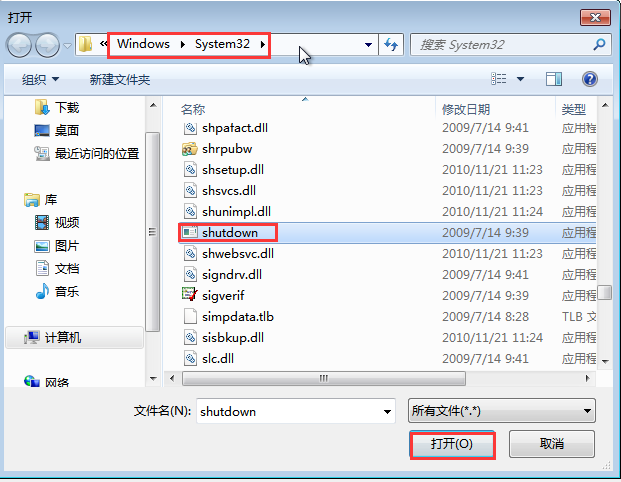
8、開啟後在「新增參數(可選)(A)「輸入」-s“,點選」下一步「。
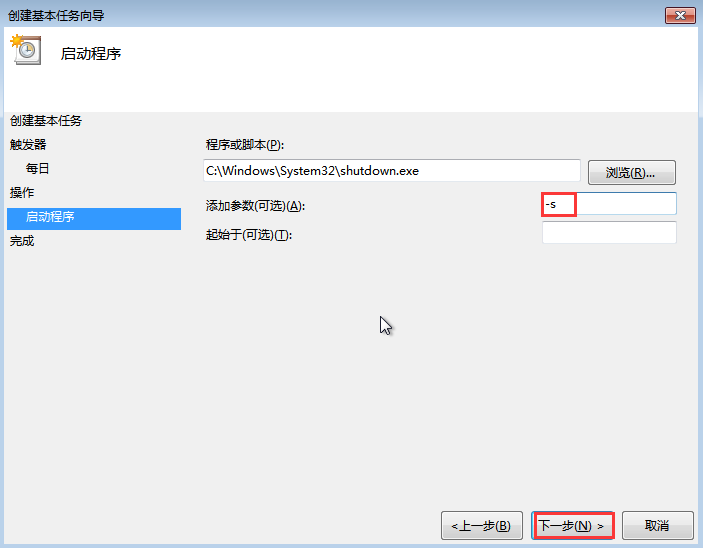
9、點選「下一步「後彈出」摘要「對話框,在核對觸發器、每日、操作等資訊準確無誤後在紅色框內打勾,點擊”完成“。
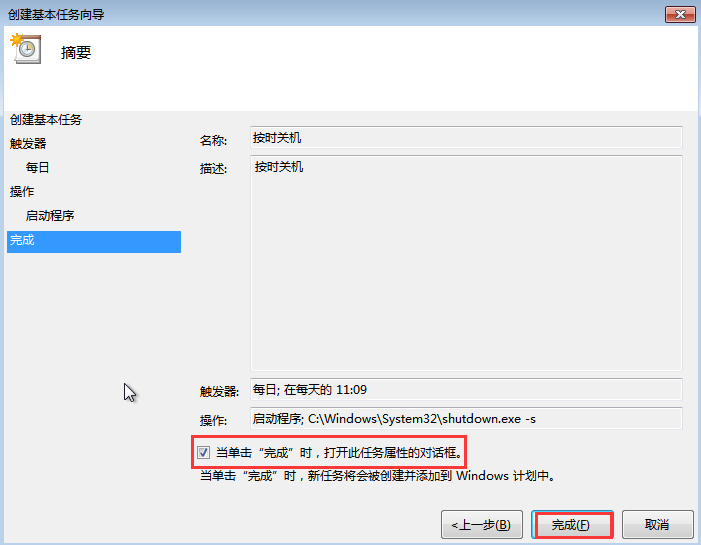
10、在彈出的「按時關機 屬性「對話方塊內點選「確定」。
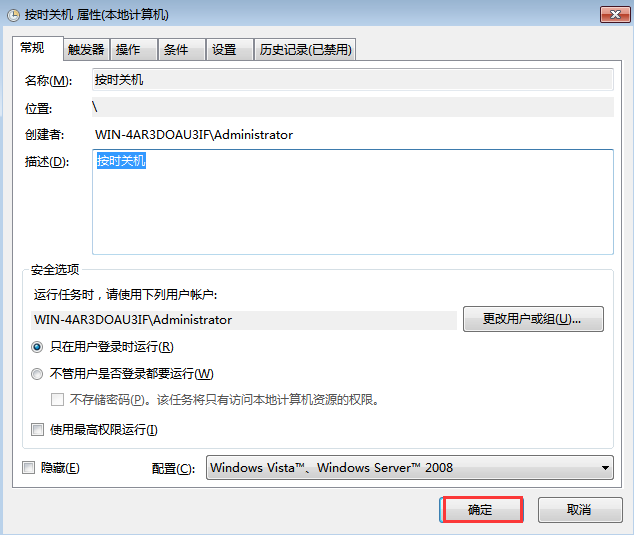
11、點選「完成「後就成功設定定時關機了,在」任務計畫程式庫「中可以找到新增的任務,如果使用者想要進行執行、刪除等操作時,請雙擊”定時關機“,在彈出視窗右側的”選項下方“可進行操作。
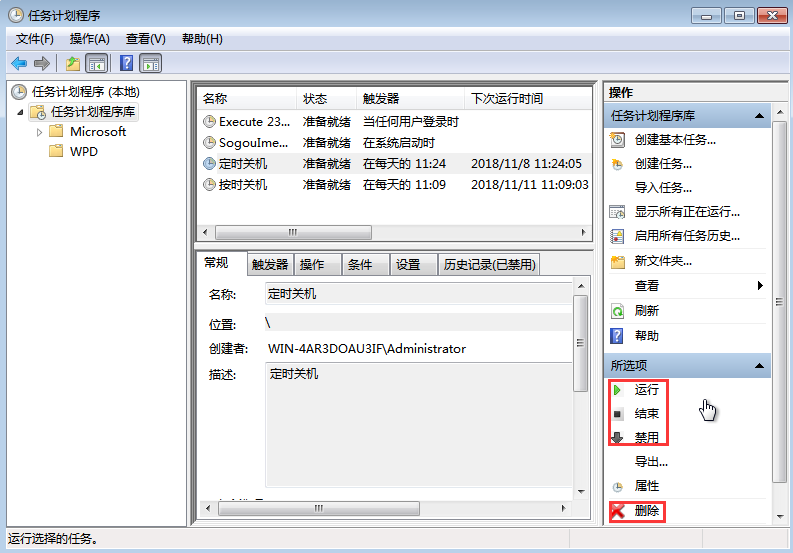
以上就是跟大家分享的windows7系統設定定期關機的方法了,希望這篇文章對大家有幫助。
以上是如何為系統win7設定每天自動關機的詳細內容。更多資訊請關注PHP中文網其他相關文章!




